9 ວິທີເບິ່ງຮູບເງົາຮ່ວມກັນທາງອອນລາຍ
ເພາະວ່າເຈົ້າແຍກອອກຈາກຄອບຄົວ ແລະໝູ່ເພື່ອນບໍ່ໄດ້ໝາຍຄວາມວ່າເຈົ້າບໍ່ສາມາດເບິ່ງໜັງກັບເຂົາເຈົ້າທາງອອນລາຍໄດ້.
ນີ້ແມ່ນບ່ອນທີ່ແອັບ Watch Party ແລະການບໍລິການຂ້າງລຸ່ມນີ້ເຂົ້າມາ. ແຕ່ລະອັນອະນຸຍາດໃຫ້ທ່ານສາມາດຊິງຄ໌ຮູບເງົາເພື່ອເບິ່ງຮ່ວມກັນອອນໄລນ໌, ສະນັ້ນມັນບໍ່ສໍາຄັນວ່າທ່ານຈະຢູ່ຫ່າງກັນຫຼາຍປານໃດໃນຊີວິດຈິງ. ພວກເຮົາຈະສະແດງໃຫ້ທ່ານວິທີການນໍາໃຊ້ແຕ່ລະຢ່າງເພື່ອໃຫ້ຄືນຮູບເງົາຂອງທ່ານກັບຄືນມາ.
ການເບິ່ງພາກສ່ວນເຮັດວຽກແນວໃດ?
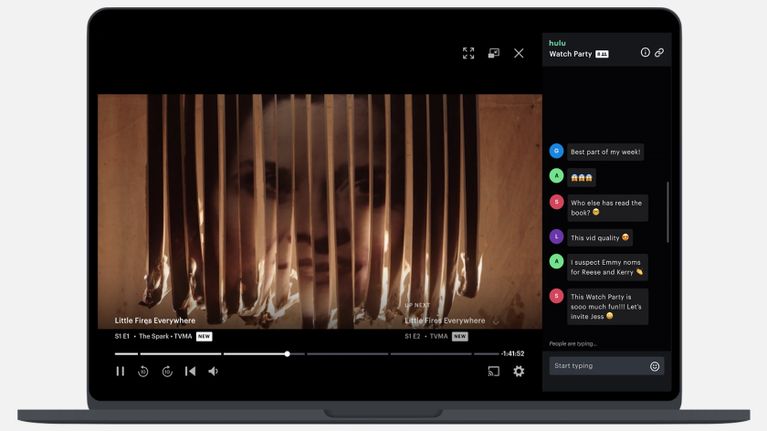
ແອັບ ແລະ ບໍລິການງານລ້ຽງຂອງໂມງເຫຼົ່ານີ້ສ່ວນໃຫຍ່ເຮັດວຽກແບບດຽວກັນ, ດັ່ງນັ້ນພວກເຮົາຈະເລີ່ມໂດຍການອະທິບາຍວິທີທີ່ພວກມັນເຮັດວຽກ.
ຈຸດທໍາອິດທີ່ຈະກ່າວເຖິງແມ່ນວ່າທຸກຄົນທີ່ເບິ່ງຮູບເງົາຈໍາເປັນຕ້ອງໄດ້ສະຫມັກຢ່າງຫ້າວຫັນກັບການບໍລິການ streaming ໃດກໍ່ຕາມທີ່ເຂົາເຈົ້າກໍາລັງດໍາເນີນການ. ຖ້າທ່ານຕ້ອງການເບິ່ງ Netflix ຮ່ວມກັນ, ທ່ານທັງຫມົດຈໍາເປັນຕ້ອງໄດ້ຮັບການສະຫມັກ Netflix ຂອງທ່ານເອງ.
ຍິ່ງໄປກວ່ານັ້ນ, ການບໍລິການເຫຼົ່ານີ້ສ່ວນໃຫຍ່ເຮັດວຽກຢູ່ໃນຄອມພິວເຕີເທົ່ານັ້ນ ແລະຫຼາຍອັນຂອງພວກມັນໃຊ້ໄດ້ກັບບຣາວເຊີ Google Chrome ເທົ່ານັ້ນ. ຖ້າທ່ານກໍາລັງວາງແຜນທີ່ຈະເບິ່ງຮູບເງົາໃນໂທລະພາບ, ທ່ານຄວນຮູ້ ວິທີການສົ່ງສັນຍານ PC ກັບໂທລະພາບ ກ່ອນທີ່ຈະເລີ່ມຕົ້ນ.
ຢ່າງໃດກໍຕາມ, ບາງບໍລິການສະເພາະເວທີ, ເຊັ່ນ: Disney + GroupWatch, ເຮັດວຽກໄດ້ທຸກບ່ອນທີ່ທ່ານສາມາດນໍາໃຊ້ app ໄດ້.
ເມື່ອເປີດຕົວ, ການບໍລິການເຫຼົ່ານີ້ສ່ວນໃຫຍ່ຊ່ວຍໃຫ້ທ່ານສາມາດສົນທະນາກັບຫມູ່ເພື່ອນຂອງທ່ານໃນຫ້ອງສົນທະນາຢູ່ຂອບຂອງຫນ້າຈໍ. ໂດຍປົກກະຕິແລ້ວທ່ານສາມາດຫຼຸດສິ່ງນີ້ໄດ້ຖ້າທ່ານຕ້ອງການສຸມໃສ່ຮູບເງົາ, ແຕ່ທ່ານອາດຈະພາດບາງຄໍາຄິດຄໍາເຫັນທີ່ມ່ວນທີ່ເກີດຂື້ນຖ້າທ່ານເຮັດ. ບາງທາງເລືອກອະນຸຍາດໃຫ້ທ່ານສາມາດເລີ່ມຕົ້ນການສົນທະນາວິດີໂອໃນຂະນະທີ່ເບິ່ງຮູບເງົາ.
ຈຸດສຸດທ້າຍທີ່ຕ້ອງຈື່ແມ່ນວ່າການບໍລິການເຫຼົ່ານີ້ sync ວິດີໂອກັບທຸກຄົນທີ່ເບິ່ງມັນ. ນີ້ ໝາຍ ຄວາມວ່າຖ້າຜູ້ໃດຜູ້ ໜຶ່ງ ຢຸດ, ພວກມັນຈະຖືກຢຸດຊົ່ວຄາວ ສຳ ລັບທຸກໆຄົນເຊັ່ນກັນ. ສະນັ້ນໃຫ້ຄິດສອງເທື່ອກ່ອນທີ່ທ່ານຈະຕີແຖບອາວະກາດເພື່ອຄວ້າເອົາອາຫານຫວ່າງເພີ່ມເຕີມ.
ອັນນີ້ຍັງເຮັດໃຫ້ມັນເປັນທາງເລືອກທີ່ດີກວ່າການເລີ່ມຕົ້ນການປະຊຸມ Zoom ຫຼື Skype ແລະພະຍາຍາມໃຫ້ແນ່ໃຈວ່າທຸກຄົນກົດປຸ່ມຫຼິ້ນໃນເວລາດຽວກັນ, ເຊິ່ງບໍ່ເຄີຍເຮັດວຽກ.
1. ໂທລະເລກ (Netflix Party)
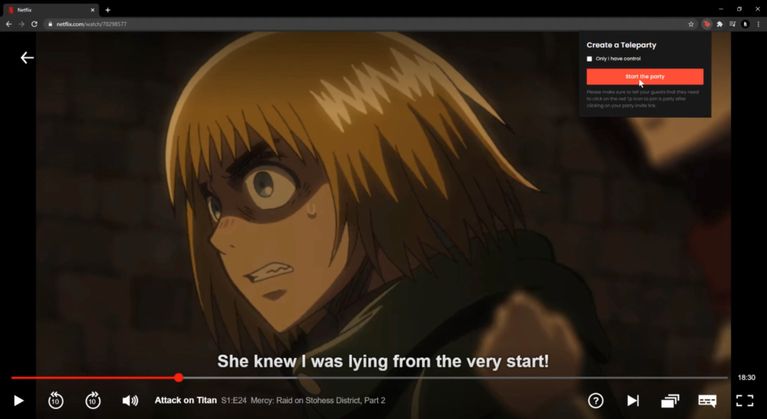
Teleparty, ເດີມເອີ້ນວ່າ Netflix Party, ຊ່ວຍໃຫ້ທ່ານສາມາດອັບໂຫລດຮູບເງົາໃສ່ Netflix, Disney+, Hulu, HBO Max ຫຼື Amazon Prime ແລະສ້າງລິ້ງງານລ້ຽງເພື່ອແບ່ງປັນກັບຫມູ່ເພື່ອນຂອງທ່ານ. ເມື່ອເຂົາເຈົ້າເຂົ້າຮ່ວມ, Teleparty syncs ຮູບເງົາກັບທຸກຄົນແລະອະນຸຍາດໃຫ້ທ່ານສາມາດສົນທະນາກັບກັນແລະກັນໃນ sidebar ໄດ້.
ຫຼາຍກວ່າ 10 ລ້ານຄົນໄດ້ໃຊ້ Teleparty ສໍາລັບຄືນຮູບເງົາຂອງພວກເຂົາ, ແລະສິ່ງທີ່ທ່ານຕ້ອງເຮັດເພື່ອເຂົ້າຮ່ວມກັບພວກເຂົາແມ່ນການຕິດຕັ້ງສ່ວນຂະຫຍາຍຂອງຕົວທ່ອງເວັບຟຣີໃນ Google Chrome. ຫຼັງຈາກເພີ່ມສ່ວນຂະຫຍາຍ, ພຽງແຕ່ຊອກຫາຮູບເງົາ, ຄລິກສ່ວນຂະຫຍາຍເພື່ອສ້າງງານລ້ຽງ, ແລະແບ່ງປັນການເຊື່ອມຕໍ່ຂອງທ່ານ.
2. Amazon Prime Watch Party
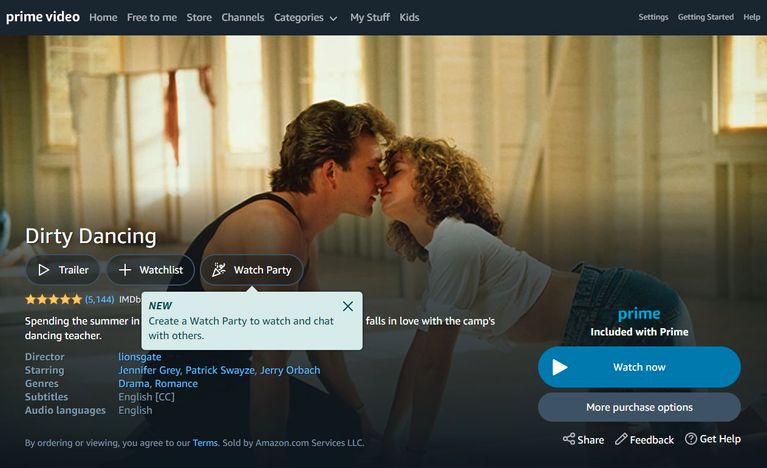
ຖ້າທ່ານຕ້ອງການເລືອກຮູບເງົາໃນ Amazon Prime Video, ທ່ານສາມາດເຮັດໄດ້ ໃຊ້ Amazon's Watch Party ໄປເບິ່ງໜັງອອນໄລນ໌ນຳກັນແທນ. ຄຸນສົມບັດນີ້ມີຢູ່ໃນ PC, ໃນແອັບໂທລະສັບ, ແລະໃນອຸປະກອນ Fire TV.
Amazon Watch Party ບໍ່ເຮັດວຽກກັບ Safari ຫຼື Internet Explorer, ເຖິງແມ່ນວ່າມັນເຮັດກັບຕົວທ່ອງເວັບອື່ນໆ.
ໃນດ້ານບວກ, Watch Party ສັນຍາວ່າຈະໃຫ້ທ່ານສົນທະນາກັບໝູ່ໄດ້ເຖິງ 100 ຄົນໃນຄັ້ງດຽວ ແລະເຮັດວຽກກັບຮູບເງົາ ຫຼືລາຍການໂທລະທັດທີ່ຮວມຢູ່ໃນ Prime.
ເພື່ອເລີ່ມຕົ້ນ Amazon Prime Watch Party, ຊອກຫາຮູບເງົາທີ່ທ່ານຕ້ອງການເບິ່ງແລະກົດປຸ່ມ ຊົມພັກ ໃນຄໍາອະທິບາຍ. ເລືອກຊື່ທີ່ຈະໃຊ້ໃນຫ້ອງສົນທະນາ, ເຊີນໝູ່ຂອງເຈົ້າ, ແລະກົດຫຼິ້ນ.
3. Hulu Watch ພັກ
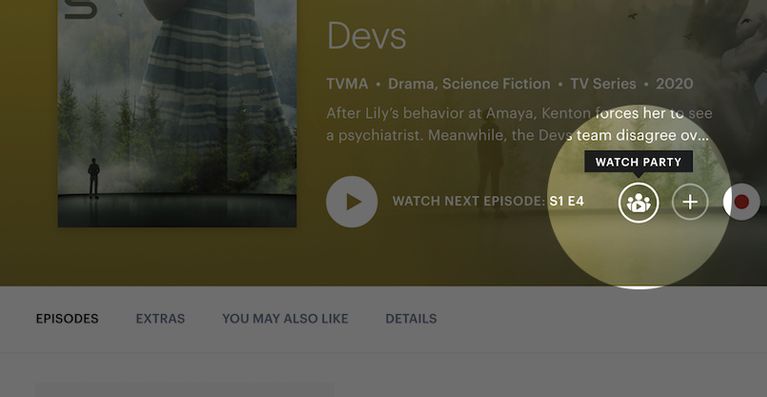
Hulu ຍັງໃຫ້ຄຸນສົມບັດ Watch Party ທີ່ມີໃນຕົວທີ່ຊ່ວຍໃຫ້ທ່ານເບິ່ງຮູບເງົາກັບຫມູ່ເພື່ອນໄດ້ເຖິງແປດຄົນອອນໄລນ໌. ອີກເທື່ອ ໜຶ່ງ, Watch Party ນີ້ເຮັດວຽກພຽງແຕ່ໃນ browser ຄອມພິວເຕີທີ່ຮອງຮັບ, ເຊິ່ງລວມມີ Chrome, Firefox, Safari, ແລະ Edge.
ທຸກຄົນໃນ Watch Party ຕ້ອງການການສະໝັກໃຊ້ Hulu ທີ່ຫ້າວຫັນ ແລະຕ້ອງມີອາຍຸຢ່າງໜ້ອຍ 18 ປີ, ເຖິງແມ່ນວ່າມັນບໍ່ສຳຄັນວ່າເຂົາເຈົ້າມີແຜນການສະໝັກໃຊ້ໃດ.
ເພື່ອເລີ່ມຕົ້ນ Hulu Watch Party, ຊອກຫາຮູບເງົາທີ່ທ່ານຕ້ອງການເບິ່ງ ແລະແຕະທີ່ໄອຄອນ ຊົມພັກ ໃນພາກລາຍລະອຽດ. ເບິ່ງຄືວ່າມີສາມຄົນທີ່ມີສັນຍາລັກການຫຼີ້ນ. ຈາກນັ້ນໃຊ້ໄອຄອນລິ້ງເພື່ອສຳເນົາ ແລະແບ່ງປັນລິ້ງ Watch Party ກັບໝູ່ຂອງເຈົ້າ.
4. Disney+ GroupWatch
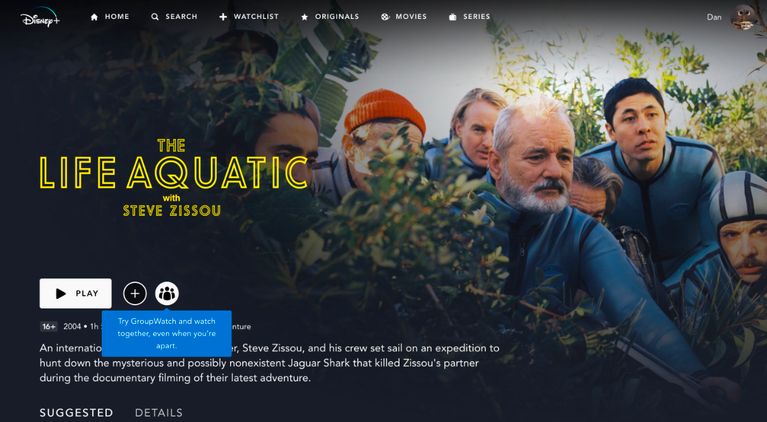
ຖ້າທ່ານເບິ່ງເນື້ອຫາ Disney+ ສ່ວນໃຫຍ່, ທ່ານອາດຈະຕ້ອງການໃຊ້ຄຸນສົມບັດ GroupWatch ທີ່ມີໃນຕົວຂອງ Disney ເພື່ອຊິງຄ໌ຮູບເງົາ ແລະລາຍການໂທລະທັດກັບໝູ່ຂອງເຈົ້າທາງອອນລາຍ. GroupWatch ມີໃຫ້ຢູ່ໃນໂທລະທັດອັດສະລິຍະ, ຄອມພິວເຕີ, ແທັບເລັດ ແລະສະມາດໂຟນ — ພຽງແຕ່ຢູ່ທຸກບ່ອນທີ່ເຈົ້າອາດຈະຊອກຫາ Disney+.
ເພື່ອໃຊ້ GroupWatch, ພຽງແຕ່ແຕະທີ່ໄອຄອນ ໂມງກຸ່ມ , ເຊິ່ງຄ້າຍຄືສາມຄົນ, ຢູ່ໃກ້ກັບປຸ່ມຫຼິ້ນຢູ່ໃນຫນ້າລາຍລະອຽດຂອງຮູບເງົາຫຼືລາຍການໂທລະພາບ. ຈາກນັ້ນເພີ່ມຜູ້ສະໝັກໃຊ້ Disney+ ຄົນອື່ນໆໃສ່ກຸ່ມຂອງທ່ານໂດຍການແບ່ງປັນລິ້ງ.
Disney ອະນຸຍາດໃຫ້ທ່ານສາມາດພົວພັນກັບທຸກສິ່ງທຸກຢ່າງທີ່ທ່ານເບິ່ງໂດຍໃຊ້ emojis ທີ່ແຕກຕ່າງກັນ. ແຕ່ຖ້າຫາກວ່າທ່ານກໍາລັງຊອກຫາການສົນທະນາ nuanced ຫຼາຍກ່ວານັ້ນ, ທ່ານຈໍາເປັນຕ້ອງໄດ້ເລີ່ມການສົນທະນາກຸ່ມແຍກຕ່າງຫາກຫຼືນໍາໃຊ້ຫນຶ່ງໃນທາງເລືອກອື່ນໃນບັນຊີລາຍຊື່ນີ້.
5. ທັດສະນະ
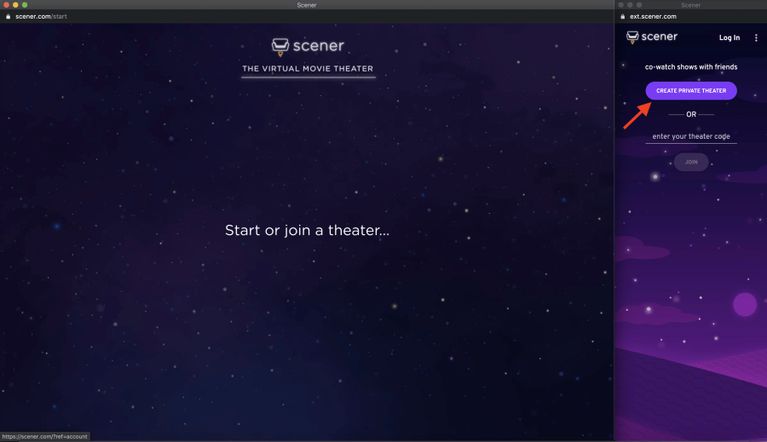
Scener ເອີ້ນຕົວມັນເອງວ່າເປັນວິທີທີ່ດີທີ່ສຸດໃນການເບິ່ງລາຍການແລະຮູບເງົາກັບຜູ້ອື່ນ, ແລະມັນເປັນທາງເລືອກທີ່ດີຖ້າທ່ານບໍ່ຕ້ອງການຜູກມັດຕົວເອງກັບການບໍລິການຖ່າຍທອດວິດີໂອດຽວ. ດ້ວຍ Scener, ທ່ານ ແລະ ໝູ່ຂອງທ່ານສາມາດເບິ່ງຮູບເງົາຮ່ວມກັນໄດ້ຈາກການບໍລິການຖ່າຍທອດຕໍ່ໄປນີ້:
- Netflix
- ວິດີໂອ Amazon Prime
- Hulu (ບໍ່ມີການໂຄສະນາ)
- Disney +
- HBO Max
- ແລະອື່ນໆອີກ
ສິ່ງທີ່ທ່ານຕ້ອງເຮັດແມ່ນຕິດຕັ້ງສ່ວນຂະຫຍາຍ Scene ສໍາລັບ Google Chrome, ຊອກຫາຮູບເງົາທີ່ທ່ານຕ້ອງການເບິ່ງໃນການບໍລິການທີ່ທ່ານເລືອກ, ແລະຫຼັງຈາກນັ້ນໃຊ້ Scene ເພື່ອເລີ່ມຕົ້ນການເປັນເຈົ້າພາບເບິ່ງ.
ຫ້ອງສ່ວນຕົວອະນຸຍາດໃຫ້ທ່ານສາມາດຊິງຄ໌ຮູບເງົາແລະວິດີໂອສົນທະນາກັບຫມູ່ເພື່ອນໄດ້ເຖິງ 10 ຄົນ. ອີກທາງເລືອກ, ທ່ານສາມາດສ້າງໂຮງລະຄອນສາທາລະນະເພື່ອແບ່ງປັນການເບິ່ງຂອງທ່ານກັບແຂກທີ່ບໍ່ຈໍາກັດຈໍານວນ, ເຖິງແມ່ນວ່າພວກເຂົາຈະບໍ່ສາມາດໃຊ້ວິດີໂອສົນທະນາໄດ້.
6. ສິບເຈັດ
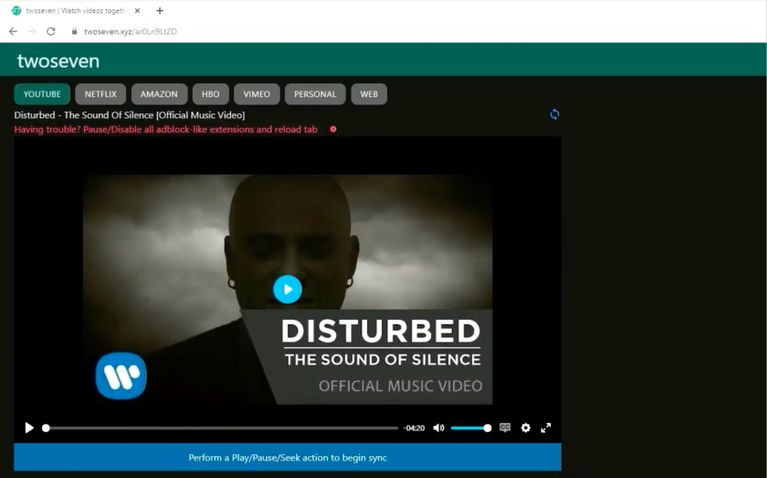
ນີ້ແມ່ນແອັບພລິເຄຊັນເວັບທີ່ອະນຸຍາດໃຫ້ທ່ານເບິ່ງຮູບເງົາຮ່ວມກັນໃນທົ່ວການບໍລິການຕ່າງໆ. ບໍ່ຈໍາກັດຈໍານວນຄົນທີ່ສາມາດເຂົ້າຮ່ວມງານລ້ຽງທີ່ສິບເຈັດ, ແລະທ່ານສາມາດອະນຸຍາດໃຫ້ທຸກຄົນໃຊ້ webcam ແລະ microphone ຂອງເຂົາເຈົ້າໃນຂະນະທີ່ເບິ່ງ.
ທ່ານສາມາດນໍາໃຊ້ການບໍລິການສະຕີມວິດີໂອດັ່ງຕໍ່ໄປນີ້ກັບສອງໃນເຈັດ:
- ຢູ່ທູບ
- Netflix
- ວິດີໂອ Amazon Prime
- ອູດ
- HBO Max
- ແລະອື່ນໆອີກ
Hulu ແລະ Disney+ ຍັງມີໃຫ້ຖ້າທ່ານອັບເກຣດເປັນແຜນພຣີມຽມ.
ໄປຢ້ຽມຢາມເວັບໄຊທ໌ Seventeen ເພື່ອສ້າງບັນຊີ, ຫຼັງຈາກນັ້ນສ້າງພາກສ່ວນທີ່ເບິ່ງໂດຍໃຊ້ການເຊື່ອມຕໍ່ ກຳລັງເບິ່ງຕອນນີ້ ແບ່ງປັນ URL ກັບຫມູ່ເພື່ອນຫຼາຍເທົ່າທີ່ທ່ານຕ້ອງການ. ອີງຕາມການບໍລິການສະຕີມມິ່ງທີ່ທ່ານຕ້ອງການທີ່ຈະນໍາໃຊ້, ທ່ານອາດຈະຈໍາເປັນຕ້ອງໄດ້ຕິດຕັ້ງ twoseven extension ສໍາລັບ Chrome ຫຼື Firefox.
7. ໂຍນ
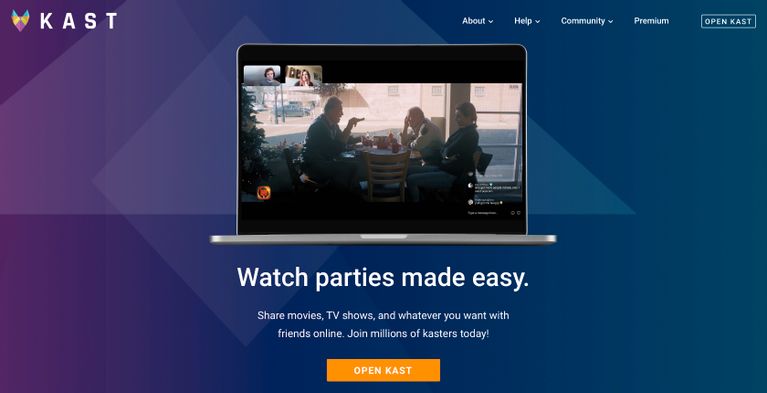
ຖ້າທ່ານບໍ່ໄດ້ສະໝັກໃຊ້ການບໍລິການສະຕຣີມວິດີໂອໃດໆ - ຫຼືຖ້າໝູ່ເພື່ອນທັງໝົດຂອງທ່ານສະໝັກໃຊ້ຕ່າງກັນ - ເຈົ້າຍັງສາມາດເບິ່ງໜັງອອນໄລນ໌ຮ່ວມກັນໂດຍໃຊ້ Kast. ແອັບພລິເຄຊັ່ນເວັບນີ້ອະນຸຍາດໃຫ້ທ່ານແບ່ງປັນໜ້າຈໍຂອງທ່ານກັບຄົນໄດ້ເຖິງ 100 ຄົນ. ຫຼືທ່ານສາມາດເບິ່ງຮູບເງົາທີ່ມີຢູ່ແລ້ວຈາກຫ້ອງສະໝຸດ Kast ທີ່ທ່ານຄັດສັນມາ.
Kast ສະເຫນີການຄັດເລືອກຂອງຮູບເງົາເອກະລາດພ້ອມກັບຮູບເງົາທົ່ວໄປທີ່ມີຢູ່ໃນ Tubi. ທຸກຢ່າງສາມາດໃຊ້ໄດ້ຟຣີຖ້າທ່ານຕ້ອງການເບິ່ງບາງໂຄສະນາ. ຫຼືທ່ານສາມາດສະໝັກໃຊ້ Kast Premium ແລະກໍາຈັດການໂຄສະນາຢ່າງສົມບູນ.
ພຽງແຕ່ໄປທີ່ເວັບໄຊທ໌ Kast ແລະເປີດແອັບຯເວັບເພື່ອເລີ່ມຕົ້ນ. ມັນກະຕຸ້ນໃຫ້ທ່ານສ້າງບັນຊີແລະສ້າງພັກໃຫມ່ເພື່ອເຊື້ອເຊີນເພື່ອນມິດຂອງທ່ານ.
8. syncplay
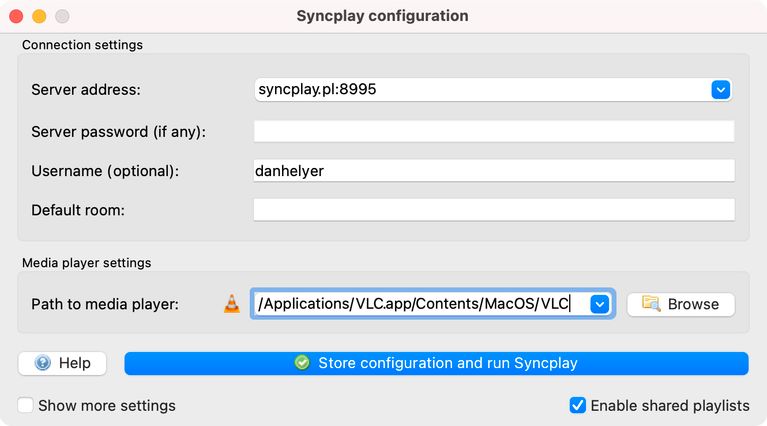
Syncplay ເປັນຄໍາຮ້ອງສະຫມັກແຫຼ່ງເປີດທີ່ທ່ານສາມາດນໍາໃຊ້ເພື່ອ sync ເຄື່ອງຫຼິ້ນສື່ເຊັ່ນ VLC ກັບຄອມພິວເຕີຂອງທ່ານ. ນີ້ຫມາຍຄວາມວ່າທ່ານສາມາດນໍາໃຊ້ Syncplay ເພື່ອເບິ່ງຮູບເງົາທີ່ບັນທຶກໄວ້ໃນທ້ອງຖິ່ນຂອງທ່ານໃນເວລາດຽວກັນກັບຫມູ່ເພື່ອນຂອງທ່ານ, ເຖິງແມ່ນວ່າທ່ານຕ້ອງການໃຫ້ແນ່ໃຈວ່າທ່ານດາວໂຫລດໄຟລ໌ດຽວກັນເພື່ອຮັກສາທຸກສິ່ງທຸກຢ່າງຢູ່ໃນ sync.
ທ່ານຍັງສາມາດສົ່ງຂໍ້ຄວາມສົນທະນາກັບຫມູ່ເພື່ອນຂອງທ່ານໄດ້, ແຕ່ທ່ານຈໍາເປັນຕ້ອງໃຊ້ແອັບຯອື່ນຖ້າທ່ານຕ້ອງການໃຊ້ການສົນທະນາສຽງຫຼືການສົນທະນາວິດີໂອໃນຂະນະທີ່ເບິ່ງຮູບເງົາ. Syncplay ແນະນໍາໃຫ້ທ່ານໃຊ້ Skype ຫຼື Mumble ສໍາລັບການນີ້.
ເມື່ອທ່ານເລືອກເອົາໄຟລ໌ທີ່ຖືກຕ້ອງແລະການຫຼິ້ນ, Syncplay ເຮັດໃຫ້ແນ່ໃຈວ່າວິດີໂອໄດ້ຫຼິ້ນໃນເວລາດຽວກັນໃນຄອມພິວເຕີຂອງທຸກຄົນ. ມັນຍັງຢຸດຊົ່ວຄາວໂດຍອັດຕະໂນມັດຖ້າຜູ້ໃດຜູ້ນຶ່ງຢຸດຫຼີ້ນການພັກຜ່ອນໃນຫ້ອງນ້ໍາ.
9. Plex ເບິ່ງນຳກັນ
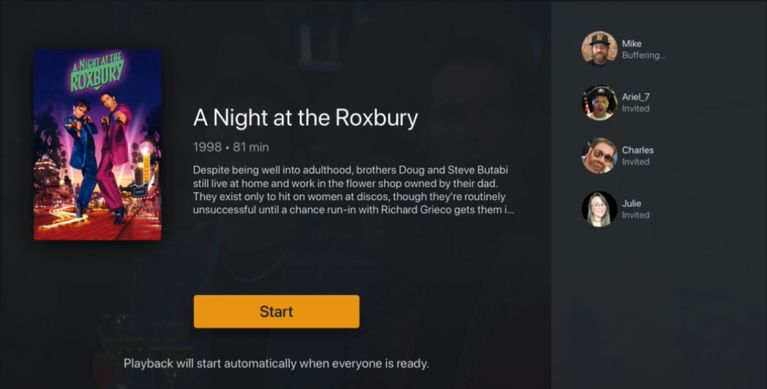
Plex Watch Together ເຮັດໃຫ້ທ່ານເບິ່ງຮູບເງົາຮ່ວມກັນອອນໄລນ໌ຈາກ Plex ຂອງຮູບເງົາແລະຫ້ອງສະຫມຸດໂທລະພາບຫຼືຈາກສື່ມວນຊົນສ່ວນບຸກຄົນຂອງທ່ານ. ເມື່ອທ່ານໃຊ້ຄຸນສົມບັດ Watch Together ຂອງ Plex, ມັນຈະຊິງຄ໌ວິດີໂອຂອງທຸກຄົນເພື່ອໃຫ້ເຈົ້າເບິ່ງບາງສິ່ງບາງຢ່າງໃນເວລາດຽວກັນ. ຢ່າງໃດກໍຕາມ, ມັນບໍ່ໄດ້ສະເຫນີຄຸນນະສົມບັດການສົນທະນາ.
ບໍ່ເຫມືອນກັບບາງທາງເລືອກອື່ນໃນບັນຊີລາຍຊື່ນີ້, Plex Watch ແມ່ນມີຢູ່ຮ່ວມກັນສໍາລັບອຸປະກອນ Android ແລະ iOS ນອກເຫນືອໄປຈາກ PC ຂອງທ່ານ.
ສິ່ງທີ່ທ່ານຕ້ອງເຮັດເພື່ອເລີ່ມຕົ້ນແມ່ນເລືອກປຸ່ມ ຫຼາຍ ( ... ) ຖັດຈາກຮູບເງົາສະເພາະໃນ Plex, ຈາກນັ້ນແຕະ ເບິ່ງນຳກັນ ແລະເຊີນຫມູ່ເພື່ອນເຂົ້າຮ່ວມກັບທ່ານ.
ທ່ານຍັງສາມາດເບິ່ງ YouTube ຮ່ວມກັນ
ເຖິງແມ່ນວ່າພວກເຮົາທຸກຄົນມັກເບິ່ງຮູບເງົາ, ບາງຄັ້ງມັນກໍ່ມ່ວນທີ່ຈະນັ່ງຢູ່ທາງຫນ້າຂອງ YouTube ແລະເບິ່ງວິດີໂອສັ້ນກວ່າສອງສາມຊົ່ວໂມງ. ຖ້າສຽງນີ້ຄ້າຍຄືກັບແບບຂອງເຈົ້າ, ເຈົ້າຈະດີໃຈທີ່ຮູ້ວ່າມີບໍລິການອອນໄລນ໌ຫຼາຍຢ່າງເພື່ອໃຫ້ເຈົ້າເບິ່ງວິດີໂອ YouTube ພ້ອມກັນ.









